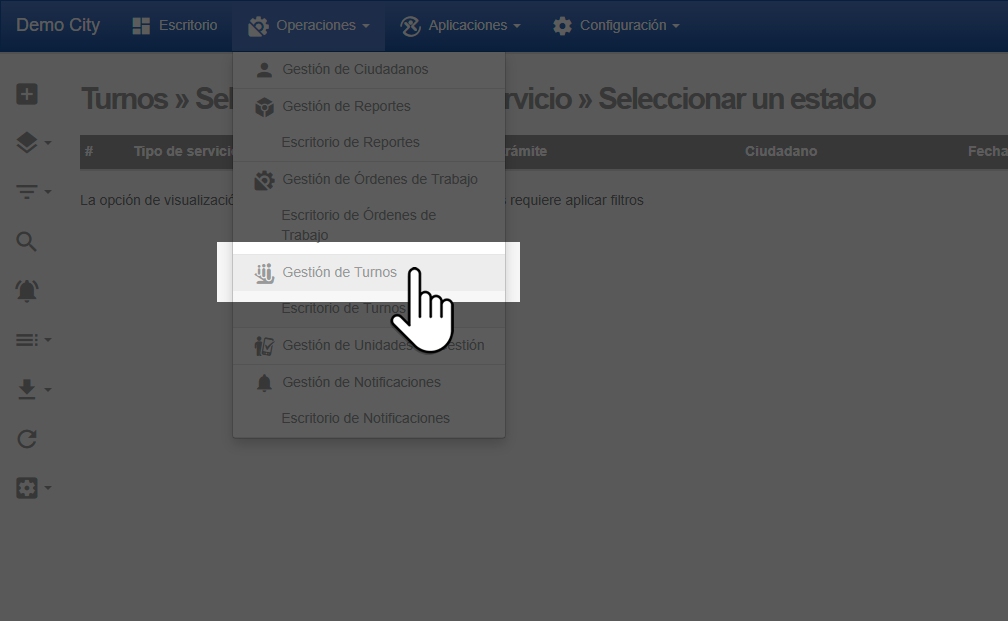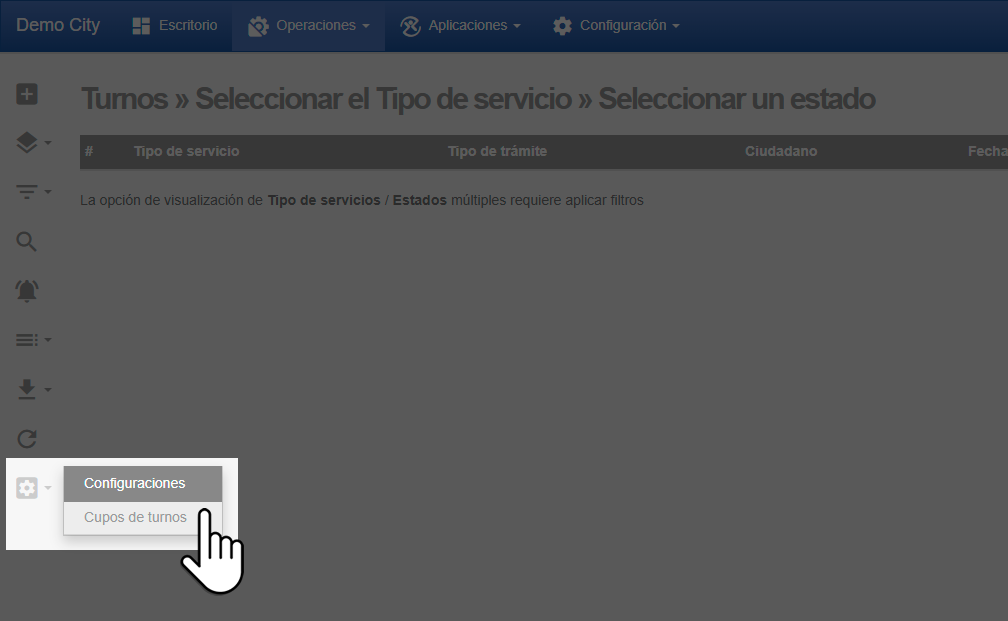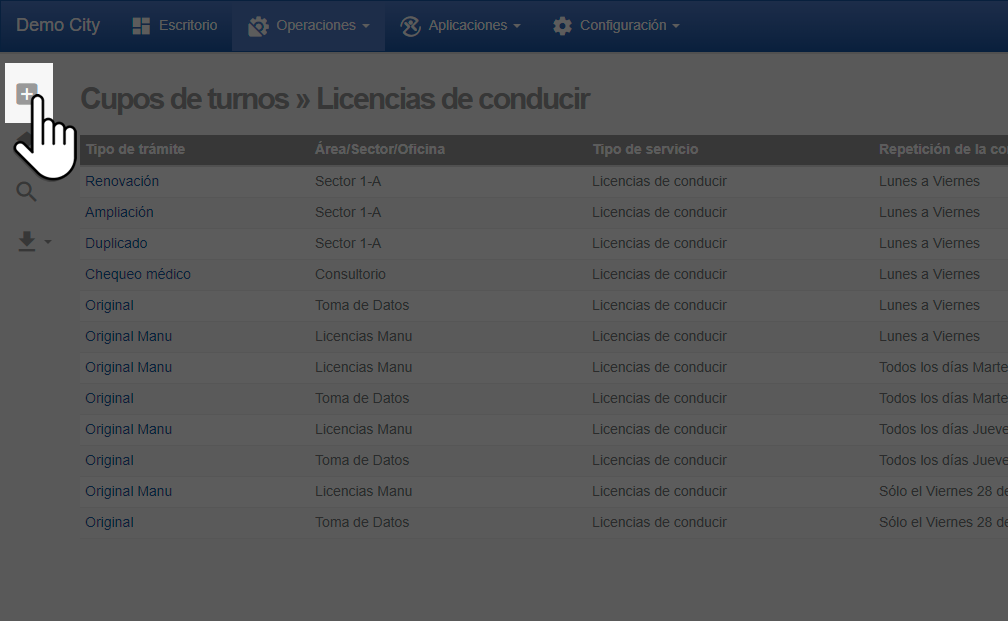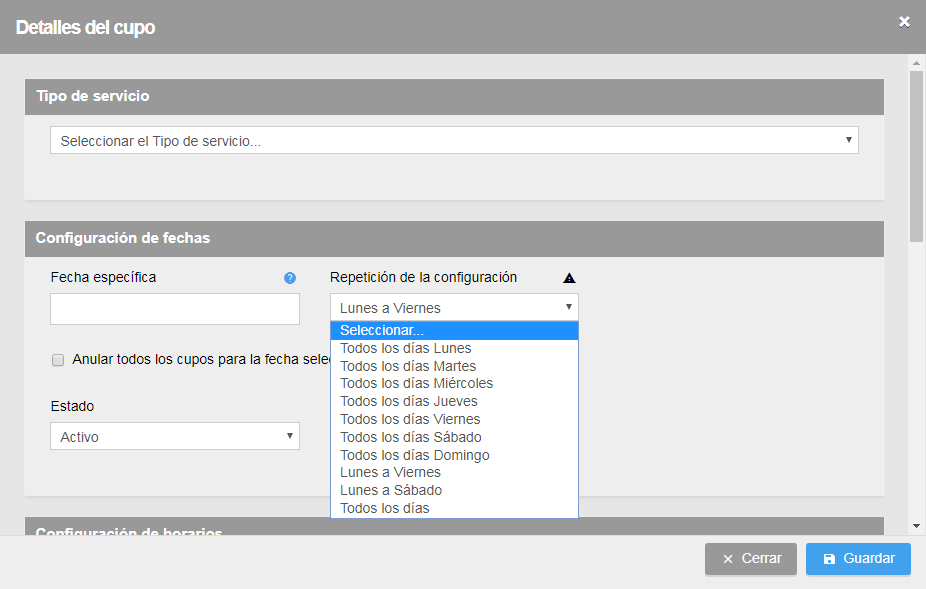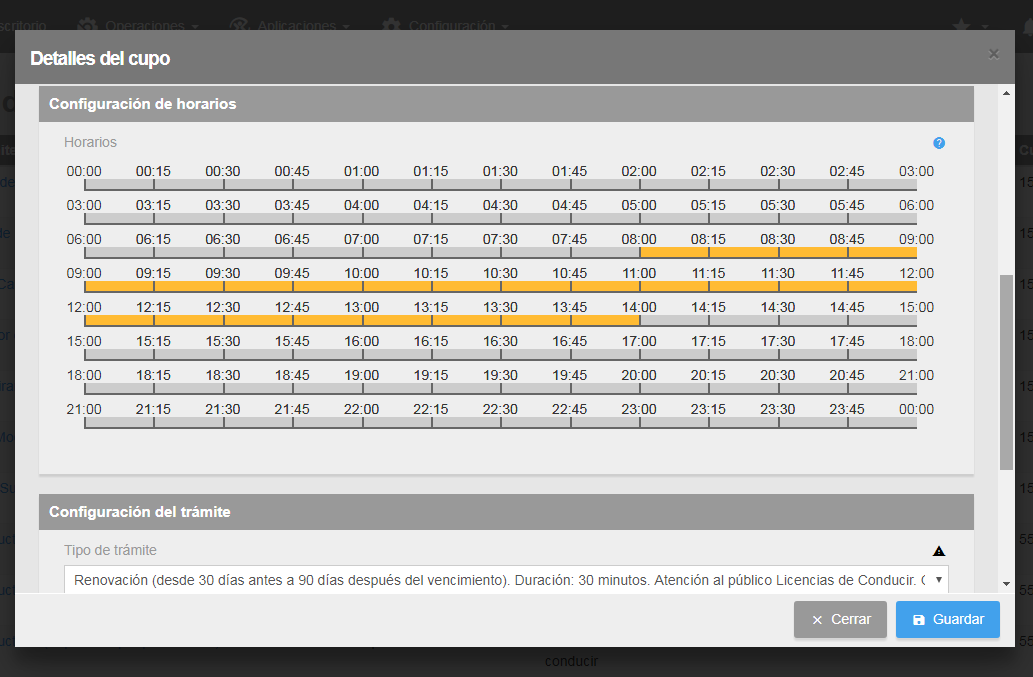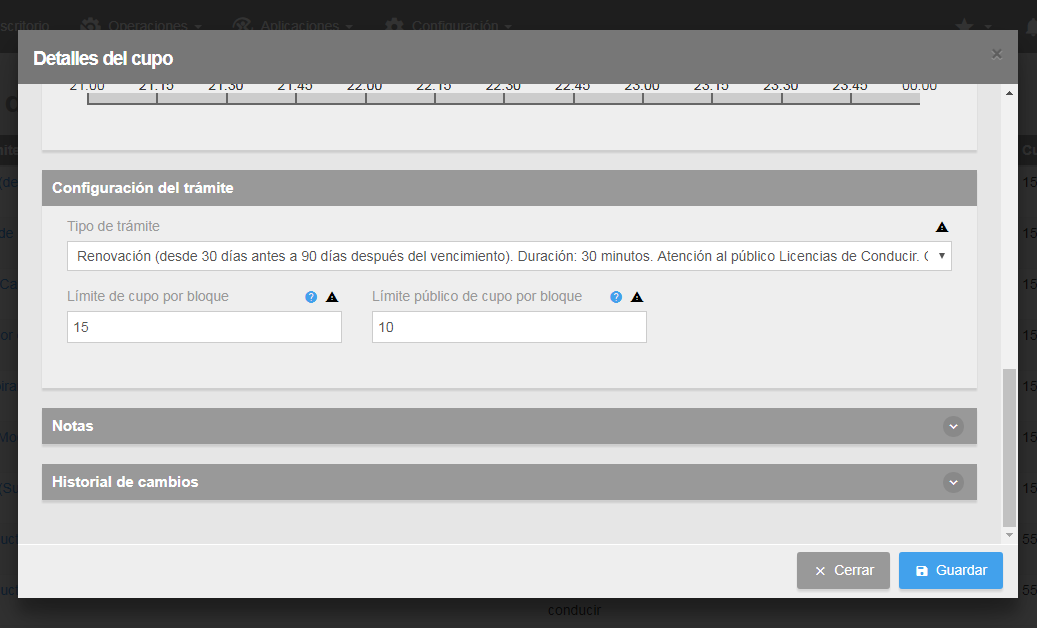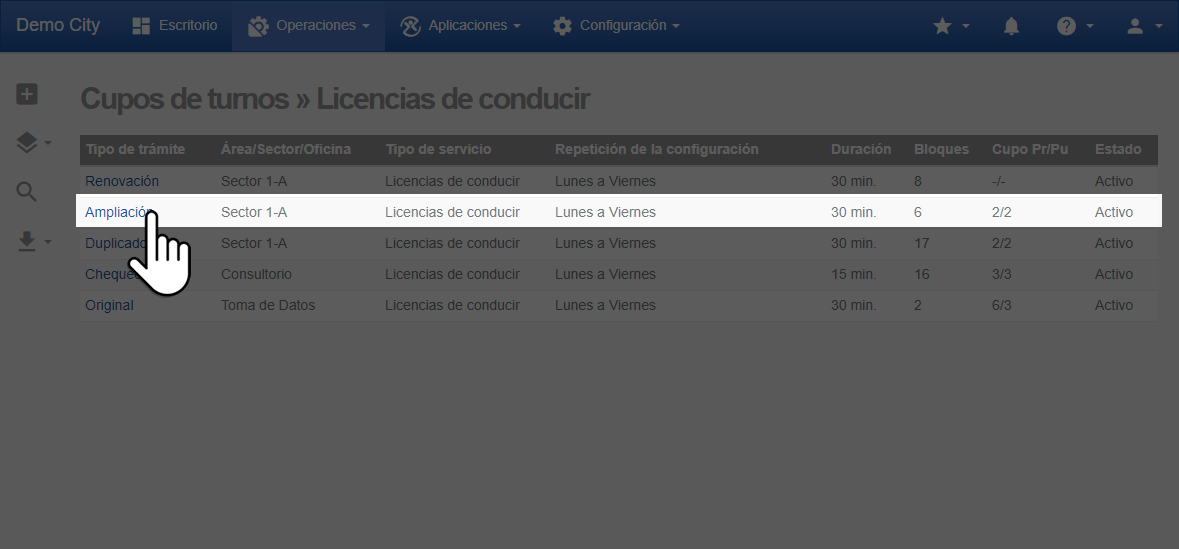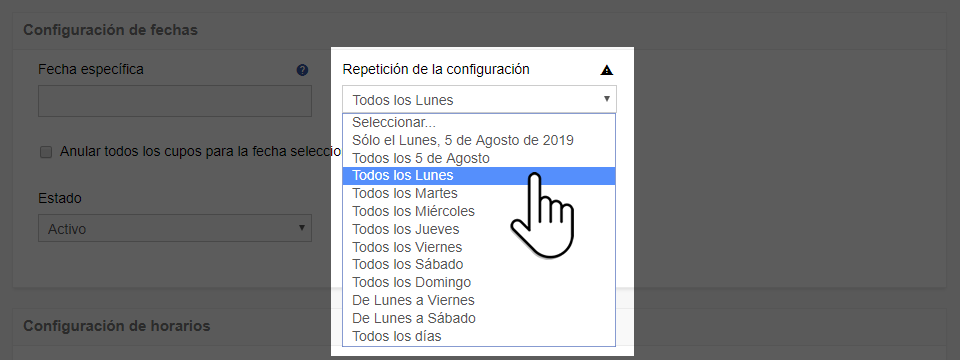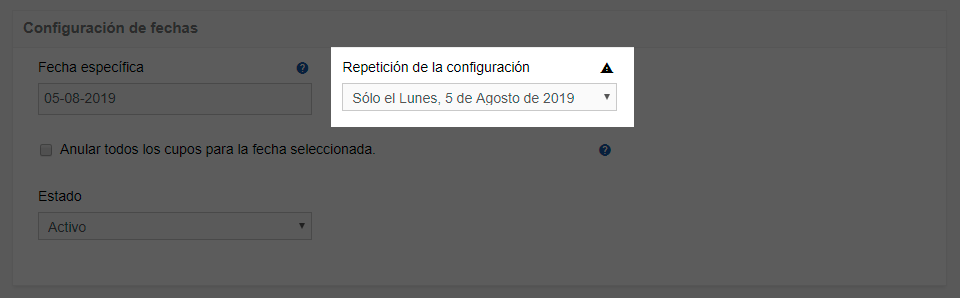Cupos de turnos
Los Cupos son los días a habilitar, para cada servicio, área y trámite que da turnos, se administran con lo que se conoce, "por la positiva".
Advertencia: Si tienen más de un servicio que da turnos, deben repetir esta configuración por cada uno de ellos.
Para acceder a esta configuración debe dirigirse a Operaciones > Gestión de Turnos y seleccionar Cupos de turnos en el menú lateral.
Crear Cupos
La opción add_box Crear nuevo cupo le permitirá configurar los cupos para los trámites disponibles.
Tipo de servicio
Seleccione el Tipo de servicio al cual corresponde el cupo.
Configuración de fechas
Aquí configura la repetición del turno, por ej. de lunes a viernes. Seleccione el Estado (activo o inactivo) que corresponda.
Fecha específica: Permite en casos especiales, abrir o cerrar un día para cupos de turnos.
Repetición de la configuración: Permite elegir alguna de estas opciones de días de la semana para crear días únicos, los días de una semana, un día por semana, o combinaciones.
Estado: Activo o Inactivo, esto permite inactivar una linea de configuración.
feedback Si desea realizar un bloqueo para una fecha en particular, seleccione el día y el mes y luego tilde la opción Anular todos los cupos para la fecha seleccionada.
Ejemplos de repeticiones y excepciones
En el caso de que un trámite sea solo los lunes, martes, miércoles y jueves, genera un cupo de lunes a viernes y luego genera otro cupo solo para los viernes (para el mismo trámite) con capacidad 0 (cero). La regla es "lo particular se impone sobre lo general".
En el caso de que un trámite sea solo los lunes y martes, se genera un cupo para cada día.
Configuración de horarios
Seleccione el bloque horario correspondiente. Puede seleccionar más de un bloque, por ej. de 8 hs. a 10 hs. y de 12 hs. a 14 hs..
El sistema tiene como unidad de medida menor del segmento (bloque), es de 15 minutos, por ello, deberá verificar que los rangos horarios elegidos sean múltiplos de la unidad elegida para el trámite, p.e. 30 minutos (equivale, entonces a 2 segmentos), porque sino en caso contrario el bloque no funcionará.
Advertencia: Los bloques se muestran en su unidad mínima de 15 minutos, puede tocar con el mouse, moverse y soltar en donde lo desee. Ademas se pueden elegir bloques individuales como se explica más adelante (bloques excluidos).
Bloques excluidos: Existe una forma de poner "saltos" dentro de un rango si el trámite tienen que atender a menos de 4 personas por hora (si se mantiene el criterio de 15 minutos por bloque), esta esta dado, porque un bloque no puede tener menos de 1 unidad de persona, en el caso del ejemplo, serían 4 personas por esa hora de atención.
Configuración del trámite
Seleccione el tipo de trámite y los límites por bloque, tanto públicos como privados.
Advertencia: Las unidades deben ser en números enteros, porque son personas las que se están contando, tenga en cuenta esto, en especial al tratar de dividir por números impares.
Límite de cupo por bloque
Es el máximo de turnos para ese trámite dentro de cada bloque, por ejemplo, si su capacidad de atención simultánea es de 15, puede configurar que solo 5 de esos 15 sean para un trámite en particular. Debe ser siempre un número entero.
Límite público de cupo por bloque
Es la cantidad de personas a ser atendidas dentro del bloque "público" o Web, la unidad mínima es 1, y como son personas, debe ser siempre un número entero y no puede ser mayor al punto anterior.
Vista de lista (resultados de la configuración)
- Cupo para el tipo de trámite creado.
- Área de dependencia para ese trámite.
- Tipo de servicio para esa dependencia de área.
- Repetición de configuración seleccionada.
- Duración de cada bloqueo como unidad mínima elegida en la configuración para ese cupo.
- Importante: Cantidad de bloques resultantes de la elección realizada en el panel de bloqueos. Esto es muy importante, porque este número al ser multiplicado por los cupos por bloques, darán la cantidad de atención diaria para ese cupo configurado.
- Cupos totales para esa configuración (por unidad de duración de bloque elegida), mostrados como "Pr" privados y "Pu" públicos.
- Estado: Activo o Inactivo, esto permite inactivar una linea de configuración.
Ejemplo de configuración
Esta configuración de ejemplo, muestra 10 turnos disponibles por hora, de los cuales solo 6 pueden ser reservados por los ciudadanos y los 4 restantes solo pueden ser otorgados por usuarios con permiso.
Capacidad de atención simultánea (10)

Capacidad disponible pública (6)

Configuraciones correctas
Misma configuración que la oficina (10 en total / 6 públicos)

Menos cupos que la configuración que la oficina (10 en total / 3 públicos)

Ningún cupo abierto al público (10 en total / 0 públicos)

Configuraciones incorrectas
Más cupos que los configurados en la oficina, 12 total (sobre 10 de la oficina) y 10 públicos (sobre 6 de la oficina). El sistema tomará el límite del área/sector/oficina.

Configuración de cupos por trámite
Cada trámite tiene su configuración en particular. Todos los trámites de una oficina compiten por los cupos de la misma.

Ejemplo de competencia en un bloque
En este bloque, los ciudadanos reservaron 5 turnos para RENOVACIÓN y 1 para ORIGINAL. Al completarse los 6 disponibles para el público, ya no es posible seguir reservando, con excepción de los 4 que quedan en PRIVADO. Por lo tanto, no se pudieron tomar turnos para DUPLICADO.

A causa de esta competencia, se recomienda configurar el mismo porcentaje aproximado de demanda que en la oficina, para no dejar trámites sin cupos. Por ejemplo, si el trámite más solicitado es RENOVACIÓN, configurar 3 TURNOS para el público y 2 para los otros dos trámites. De esta manera, siempre habrá cupos para todos los trámites.

¿Como cargar un día feriado o no laborable y bloquearlo?
Detalle del cupo: Son los Días a bloquear por feriado, no laborable o que por otro motivo, para cada servicio que da turnos, se administran con lo que se conoce, "por la negativa".
Advertencia: Si tienen más de un servicio que da turnos, deben repetir esta configuración por cada uno de ellos.
Configuración de fechas
Fecha especifica: Este será el día a bloquear.
Repetición de la configuración: Se puede poner "Todos los DD de MM" o "Sólo el DD de MM de AAAA". Los primeros se repiten año a año, los segundos se deben mantener actualizados con anticipación al 31/12/AAAA.
- Todos los días Lunes
- Todos los días Martes
- Todos los días Miércoles
- Todos los días Jueves
- Todos los días Viernes
- Todos los días Sábado
- Todos los días Domingo
- De Lunes a Viernes
- De Lunes a Sábado
- Todos los días
- Sólo el Lunes, 05 de Agosto de 2019.
MUY IMPORTANTE: Anular todos los cupos para la fecha seleccionada: Al tildar aquí, esto suprime cualquier otro tipo de configuración de ese día por completo.
Estado: Los estados posibles con Activo, Inactivo. El estado inactivo permite sacar el efecto de bloqueo, ya que Citymis no permite borrar nada.